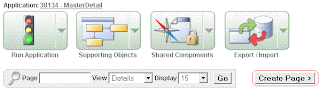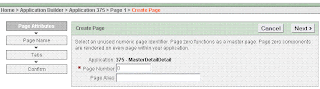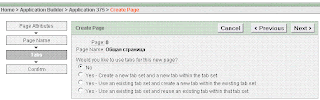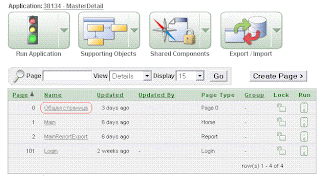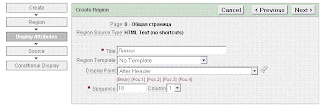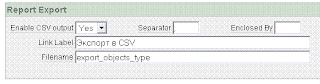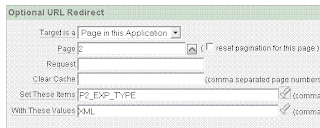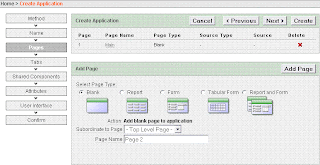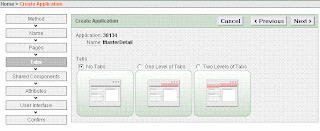Прошло совсем немного времени с момента выхода Oracle Application Express 3.0, но уже сейчас можно составить список наиболее часто встречающихся проблем. Пока их менее 10 :) :
- Отсутствие описания страниц в Application Builder:
Если описание страниц не содержит никаких элементов, просто обновите страницу (Shift + Ctrl + R). После этого Application Builder полностью перерисует страницу и покажет ее описание. Обновление необходимо для того, чтобы очистить кэш браузера и скачать последние версии CSS и JavaScript'ов, от которых зависит интерфейc.
Пример проблемной страницы:

- Появление фраз, наподобие 'not found', вместо иконок:
Во время выполнения пост - инсталляционных действий (post-installation task) необходимо обновить директорию, где находятся изображения. Эта директория содержит новые файлы, которые необходимы для APEX 3.0: иконки, CSS, JavaScript и т.д.
- Появление HTML тэгов и разметки на страницах приложения:
Необходимо убедиться, что установлен PL/SQL Web Toolkit версии 10.1.2.0.6 или выше. Если версия оказалась ниже, то необходимо ознакомиться с инструкцией по установке, расположенной в apex/owa/README.txt.
(сейчас работаю с площадками, где запрос "select owa_util.get_version from dual" возвращает "10.1.2.0.5" и пока никаких проблем не было. Oracle - 10.2.0.3.0)
- Появление искаженных букв или знаков вопроса на страницах приложения:
Необходимо убедиться, что составляющая параметра PlsqlNLSLanguage, отвечающая за кодировку, в Database Access Descriptor (DAD) установлена AL32UTF8.
- Проблемы при просмотре дневных и недельных расписаний, добавленных в существующее приложение:
Проблема возникает в случае, если приложение было создано в APEX 2.2 или ранее: в нем отсутствуют атрибуты нового шаблона календаря, необходимые для отражения еженедельных и ежедневных отчетов. Есть два варианта решения проблемы:- вручную обновить шаблон календаря, используемый приложением
- создать новую тему из репозитария и перевести приложение на эту тему. Новая тема будет содержать все необходимые шаблоны, используемые в Application Express 3.0.
- Обрыв инсталляции APEX 3.0 с ошибкой ORA-06502:
Если инсталяция обрывается с ошибкой:
...PAGE 124: Subscribed Templates
Error creating button name="REFRESH" id="181590632003554484" ORA-06502: PL/SQL:
numeric or value error: character string buffer too small
ORA-06512: at
"FLOWS_030000.WWV_BIU_STEP_BUTTONS", line 24
ORA-04088: error during execution of trigger 'FLOWS_030000
Необходимо проверить параметр базы данных NLS_LENGTH_SEMANTICS. Если он равен CHAR, то:
- необходимо выполнить шаги, описанные в главе "Cleaning Up After a Failed Installation" документации. После чего выполнить:
DROP user FLOWS_030000 CASCADE;
- начать снова инсталляцию, но перед выполнением скрипта apexins.sql, выполнить:
ALTER SESSION SET NLS_LENGTH_SEMANTICS=BYTE;
- выполнить скрипт apexins.sql
- Появление ошибки ERR-3331 при попытке сохранить изменения в Application Builder:
Если во время разработки приложения, после попытки сохранить изменения, появилась ошибка:
ERR-3331 This page was already submitted and can not be re-submitted.
Необходимо вернуться на страницу, где выполнялось редактирование, и обновить страницу (Shift + Ctrl + R). После чего сохранение изменений должно выполниться без проблем.
- Application Express и встроенный PL/SQL шлюз:
Oracle Application Express в Oracle 11g будет использовать встроенный PL/SQL шлюз в качестве Web-сервера по умолчанию. Конфигурация с Oracle HTTP Server и modplsql будет по-прежнему поддерживаться. До выхода Oracle 11g Oracle Application Express со встроенным PL/SQL шлюзом является не поддерживаемой конфигурацией.
- Возможность поворота только ASCII текста в Flash диаграммах:
Flash диаграммы позволяют вращать только ASCII текст. Это является ограничением Flash, который способен поворачивать текст только используя встроенный шрифт. При попытке поворота не ASCII текста, последний не будет отображаться.
Если диаграмма все таки содержит не ASCII символы, то есть несколько вариантов, чтобы избежать дублирования текста. Например, использовать горизонтальные, а не вертикальные, столбце диаграммы. Или использовать атрибут "Omit Label Interval ", чтобы сократить объем текста, выводимого на диаграмме. С другой стороны, можно увеличить общую площадь диаграммы, увеличив ее ширину и высоту.
С оригинальным текстом описания проблем APEX 3.0 можно ознакомиться на сайте OTN.
Надеюсь, что дальше список расти не будет :).
Подробнее...
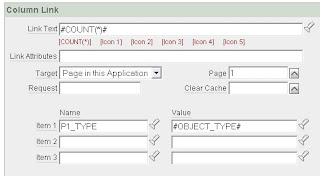 Очевидно, что максимальное количество передаваемых параметров - 3. Однако, это не совсем так... Количество передаваемых параметров можно увеличить. Это становиться очевидно, если изменить значение в поле "Target" того же блока "Column Link" на "URL". Вот что мы увидим:
Очевидно, что максимальное количество передаваемых параметров - 3. Однако, это не совсем так... Количество передаваемых параметров можно увеличить. Это становиться очевидно, если изменить значение в поле "Target" того же блока "Column Link" на "URL". Вот что мы увидим: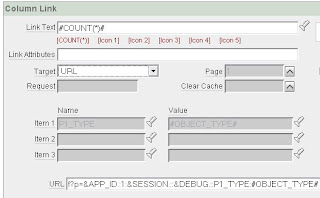 Поля, куда вводились имена параметров и их новые значения, стали недоступными для редактирования, но появилось новое поле "URL", где виден тот URL, который будет использоваться на самом деле. Синтаксис данной строки хорошо описан в документации на OTN.
Поля, куда вводились имена параметров и их новые значения, стали недоступными для редактирования, но появилось новое поле "URL", где виден тот URL, который будет использоваться на самом деле. Синтаксис данной строки хорошо описан в документации на OTN.